CHUWI V89 3G Windows8タブレットを分解してみました。
このタブレットはIntel Atomに2GB RAMと64GB SSDを搭載しています。
さらに目玉として3G通信機能や衛星GPS、Androidによるデュアルブートも実現。
コレだけの機能を搭載しながらも非常に安価で販売されています。
今回はそんなチャイナテクノロジーを研究すべく解体してみることにしました。
分解前には3G SIMカードやMicroSDカードを抜いておきましょう。
もちろん、電源OFFも忘れずに。
では早速分解です。
まずは四隅にある小さなビスをはずします。

ここから先は、裏蓋をこじ開ける作業になります。
しかし両面テープなどの糊付ではありませんので、一般的なiPhone用の分解工具で開ける事ができます。

パリッと開きました。つめの数が多くシッカリしたつくりだと思います。

SR1UB と記載されていることから、Intel Atom Z3735F (1.83Ghz QuadCore 2MB Cache)ということが分かります。

CPUの下に4個並んだSAMSUNG半導体。
K4B4G1646Q-HYKO (4GB DDR3 SDRAM)ですね。4個搭載なので2GBですね。

そして隣には、SK hynix半導体。
H26M78003BFR (64GB eMMC) Ver4.5対応なので 200MB/s(HS200モード)に対応しています。

そしてCUP横の電源エリアにはX-Powers半導体。
AXP288 が搭載されています。これは Intel Baytrail や Cherrytril に対応したインテリ電源ICです。
バッテリーの充放電に加え、6chの電源出力を持つなど非常に高機能ですね。

自作PCをやられている方なら見たことはありそうな蟹チップ。
Realtek半導体のALC6540です。オーディオ周り D/A A/D コンバータや D級アンプなどを搭載しています。

そしてもうひとつのRealtek半導体。
RTL8723BS (Wifi b/g/n Bluetooth 4.0)ですね。数年前にはWifiとBluetoothが干渉すると言われていましたが、
いまやワンチップで同じパッケージに入る時代です(^^

メインボード横にはCOMSカメラモジュール。
これはメインカメラなので500万画素のスペックです。
下のコネクタにはフロントカメラ用の200万画素カメラが接続されています。

そしてメイン基板上部にはMicroSDスロット。
64GBのMicroSDXCカードも正常に動作しました。
本体のeMMCとあわせて大容量のデータが持ち出せますね。

そしてSDカードスロットの隣にはSIMカードスロットです。
つまり3G通信が可能なので話題のMVNOを最大限活用できるというわけです。
私はOCNモバイルONEの一番安いプランで契約したカードを入れていますが、問題なく使えています♪
FIBOOM H350が3G通信ユニットです。A50-10タイプなのでWCDMAは900Mhz/2100Mhz周波数に対応しています。
通信モードはHSDPAの21MbpsとHSUPAの5.76Mbpsに対応。GSMにも対応しています。

3G通信ユニットからは黒いアンテナ線で、液晶横の黒いフィルムアンテナへ。
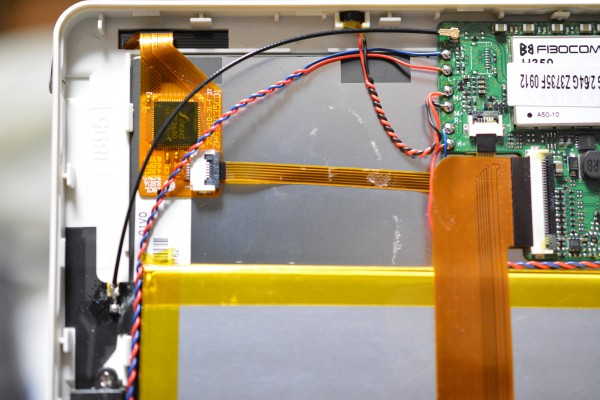
こんな感じです。Wifiなどと同じようなタイプのアンテナですが高周波の世界はまったく分かりません。

先般のアンテナの横には巨大なスピーカー。
中華タブレットとしてはかなり拘った音響システムだと思います。これを左右に搭載してステレオ仕様です(^^

メイン基板横にはSilead半導体。
GSL3680 (Capacitive Sensor Controller)ですね。静電容量タッチパネルをセンシングして、メイン基板に伝えています。

そして筐体内の大きなスペースを占めるバッテリーですが、なんと3.7V品でした。
タブレットでは7.4V品がよく使われますが、USB充電可とするための処置でしょうか。
容量は 3.7V 6400mAhです。
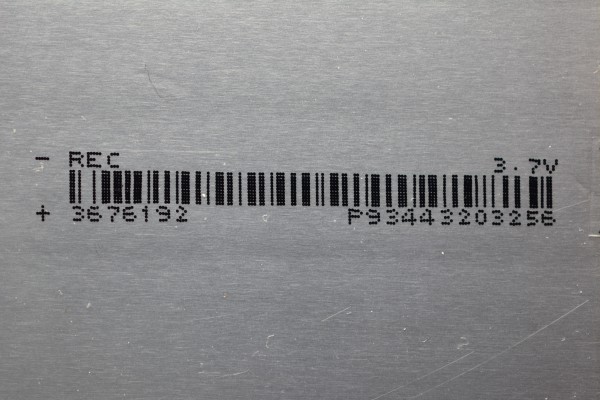
先ほどのバッテリーはコネクタ等を介さず、直接接続されています。
分解時のショート等には気をつけないと常時通電した状態となっていますよ!
安全対策として?申し訳程度のヒューズ抵抗もありますね。

MicroUSBとオーディオジャック周りです。
最近は生産が容易な面実装部品が多用されていますが、このタブレットはリード品を採用。
抜き差しなどで応力がかかる場所ですので、このような設計はありがたいですね。
自宅使用中のcube U30GTでは面実装ゆえ、破損しやすい場所のひとつです。

そして、スイッチ周り。
こちらもわざわざ別基板を起こして接続されています。
故障時の交換が容易というだけではなく、垂直に力がかかるためスイッチが破損しにくくなるんですよね。
面実装のサイドスイッチなどは、やはり強度面で不安があるのでこのような構造はすばらしいと思います。

先ほどのWifi+Bluetooth基板の下部です。
アンテナからのラインが左のシールドBOXにも伸びていますね。
BroadcomのGPSユニット、BCM4752になります。

分解調査はこの辺にして、放熱対策をしたいと思います!
ゲーム等で長時間使用していると、CPU部の加熱で実働クロックが低下します。
この状態になると、やはり遅さを感じてしまうので、熱容量をアップさせて動作を快適にさせる狙いです。
今回使用するのは、富士高分子工業株式会社のサーコンGR-dです。
シリコーンゲルタイプのシートで適度な粘性と1.5W/m•Kの熱伝導率を誇ります。

このような断面で両面には保護フィルムが貼り付けされています。

そしてCPU上部に貼り付けます。
今回はバックパネルを放熱板として活用するため、2枚重ねて高さを稼いでいます。

ちょうど良い高さで、バックパネルをはめると粘着が確認できました。
このシートは厚みと柔軟性があり、またハサミでカットできる加工性にも優れています。
今回のようにちょっと気になる箇所にもカンタン施工できるのは大変便利です。
今回の作業ではT4トルクスなどの精密なネジをはずしましたが、ドライバーにも拘りたいですね。
これは普段の分解作業で利用しているものですが、穴あきトルクスを含め沢山のビットが入っています。
精度や強度も高く、殆どの作業がこのセットでこなせます。

穴あきトルクスの充実が本当にありがたい一品です。
よく見かける安物のセットでは穴無しトルクスが大半なので、貴重なセットです。















コメント
Chuwi vi10のBIOS設定でやらかして起動時にUSBが認識しなくなっちゃったんですが、どうにかしてCMOSクリアできないかと分解しました。
…が、電池らしきものも見当たらない気がするんのですが、なにかいい方法はないでしょうか…。
BIOSに入ってもUSBキーボードが効かなくてBIOSの設定ができなくなってしまいました…。
さとさん、こんにちは。
本体には補助的なCMOSバッテリの類は搭載されていませんね。
推測ですが、バッテリのケーブルを外して10分ほど完全に電源を遮断してみてはいかがでしょうか?
※バッテリー端子のショートには十分注意してくださいね!!
ありがとうございます!
仰るとおりバッテリーを抜いて放置したところCMOSクリアはされたようで、時計が2014.1.1 9:00AMになりました。
…が、BIOSの設定はなぜか初期化されず…。
やはり潔く修理に出したほうが良さそうですね!
さとさん、こんにちは。
BIOS設定自体は初期化されなかったのですね。
自己責任の世界ですが以下のツールは使えないでしょうか?
http://pctrouble.lessismore.cc/software/cmospwd.html
Windows自体が正常動作しているならば解決策になるかもしれません。
いや~勉強になりました。とゆうかさせてもらいました!
小生はHI10を購入し、購入当初からシステムエラが出てwin10を入れなおしたのですがブロードコムの無線が電波を拾わなくなってしまい困り果てて泣きぬれています。
USBに刺してつかう無線もありますが不便なため内臓無線ユニットを変えようと思ったのですが基盤に直付けとは知らず危うくハマるとこでした。
解決策はないのでしょうかねぇ…もう中華パッドはこりごりです。ファック!!